简单音乐软件不凡播放管理
雅南
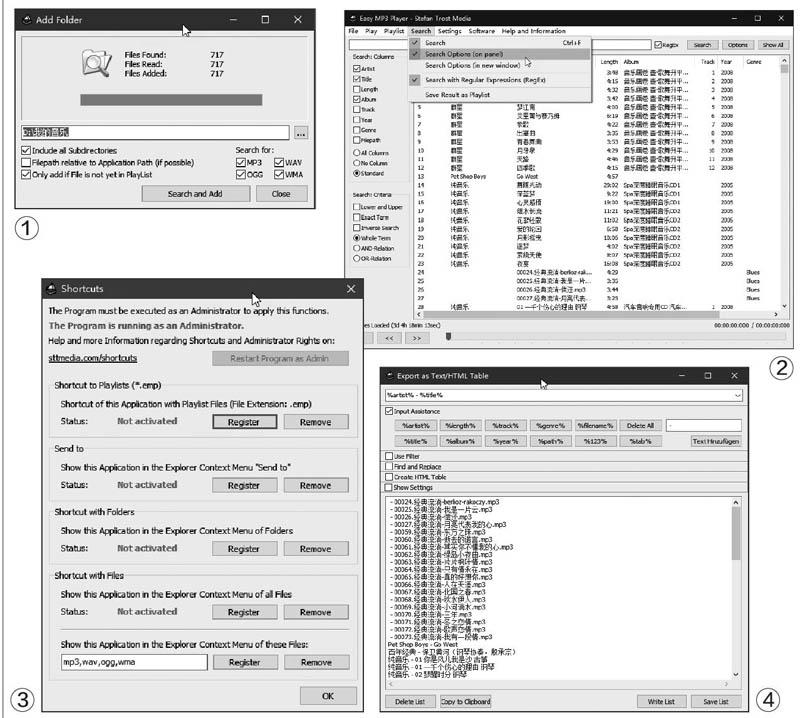
启动EasyMusic Player软件,首先添加音乐到窗口。点击“File——Open File or Files”菜单命令,按文件类型选择载入音乐文件(支持MP3、OGG、WMA、WAV等4种主流音乐文件)。
载入音乐文件还可以通过设定条件搜索,实现个性化筛选载入。通过“File—Searchin Folder”菜单命令开启搜索窗口,设定更多条件搜索要添加的音乐文件。例如是否包括子目录,是否只添加列表中不存在的文件等(图1)。此外,它还支持通过拖放来添加音乐文件。
音乐搜索不但可以在添加时进行,添加动作完成后,如果播放列表中载入的文件太多,还可以通过进一步搜索来寻找播放目标。在Search菜单中选中Search选项(或用Ctrl+F组合键),开启搜索框输入关键词搜索;如果选中Search withRegular Expressions,则可按正则表达式构建搜索条件;若选中Search Options选项,则可在搜索面板中选择更多搜索条件(图2)。
搜索到所需的音乐文件后,选中并点击播放工具栏上的播放按钮即可播放。播放也可以用功能键来控制,F2播放、F3停止、F4切换前一首、F5切换下一首。
我们不光可在软件窗口中控制音乐的添加和播放,还可以将软件和资源管理器集成,通过音乐文件上的快捷菜单选项直接播放。要实现此快捷功能,点击“Settings—Shortcuts with Filesand Folders”,在Shortcuts集成设置窗口中进行注册,分别点击4个Register按钮,实现对文件播放列表(*.EMP)、“发送到”菜单、音乐文件右键菜单、音乐文件夹右键菜单的注册。注册之后,就可以在资源管理器中直接通过右键菜单命令来播放音乐文件了(图3)。
此外,我们还可以通过Playlist菜单,将音乐列表以TXT或HTML的形式導出保存,以便再度快速载入。在导出列表的过程中,可以选择各种变量(例如艺术家、标题、长度、音轨、文件名、年月日等),重新构建列表的具体显示内容。与此同时,还可以利用筛选器、替换器等,对音乐列表进行筛选和编辑处理(图4)。

